So fügen Sie Fotos mit Photobucket einen Nachtsichteffekt hinzu
Verschiedenes / / February 17, 2022
Eine der wichtigen Voraussetzungen, die ein Foto mitbringen muss, wenn man es möchte fügen Sie coole Effekte hinzu dazu ist später natürlich Licht. Das wusstest du, oder? Diese Schnappschüsse, die Sie im Dunkeln gemacht haben und später herausgefunden haben, dass keiner dieser sogenannten Effekte oder Filter darauf funktioniert hat. War kein tolles Gefühl, oder?

Nun, es stellt sich heraus, dass es einen Fotoeffekt gibt, der speziell für solche Fotos ohne Sonnenlicht (oder künstliches Licht für diese Materie) vorgesehen ist. Es heißt Nachtsicht-Effekt und der Name kommt von der Nachtsichtbrille die hauptsächlich von Profis wie Waldwächtern oder Männern der Streitkräfte verwendet werden, die sich nachts auf den Weg machen müssen und es sich nicht leisten können, nicht zu wissen, was um sie herum ist. (Bildnachweis – dvidshub)
Dieser Effekt kann Ihnen dabei helfen, die Funktionen und den Reichtum von Fotos zu verbessern, die nachts aufgenommen wurden. Sie können jedoch auch Bilder, die bei vollem Licht aufgenommen wurden, in den Nachtmaßstab umwandeln.
Unsere Anleitung ist ein Schritt-für-Schritt-Prozess, um diesen Effekt mit einem Online-Tool namens Photobucket auf Ihr Bild zu bekommen. Dieses Tool hat ein immenses Potenzial und „Nightvision“ (so schreiben sie es) ist ein Effekt, der mich wirklich amüsiert hat. Lassen Sie uns also sehen, wie es funktioniert.
Schritte zum Hinzufügen von Nachtsicht oder Nachtsichteffekt
In erster Linie müssen Sie sich registrieren und ein Konto besitzen Fotobucket die Sie können, indem Sie dem Link folgen. Befolgen Sie dann die unten angegebenen Schritte:-
Schritt 1: Wenn Sie sich bei Ihrem Konto anmelden, können Sie eine Symbolleisten-ähnliche Benutzeroberfläche erkennen. Klicke auf Hochladen um loszulegen (d. h. mit dem Hochladen von Fotos beginnen, die Sie bearbeiten möchten).

Schritt 2: Wenn Sie Fotos hochladen, können Sie einen Titel, eine kurze Beschreibung und einige Tags hinzufügen. Dies ist nicht obligatorisch, hilft Ihnen aber bei der Verwaltung Ihrer Fotos.
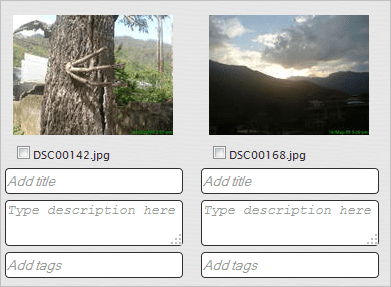
Schritt 3: Navigieren Sie als Nächstes zu Alben (wie in der Symbolleiste in Schritt 1) und drücken Sie die Option Fotos bearbeiten. Dadurch können Sie ein Bild zum Bearbeiten auswählen (aus Ihrem Album).
Schritt 4: Sie befinden sich jetzt auf der Bearbeitungsoberfläche. Folgen zu Auswirkungen und scrollen Sie mit nach rechts/links Mehr Schaltflächen, bis Sie ein Symbol mit dem Namen finden Nachtsicht. (Beachten Sie hier mein Anfangsbild).
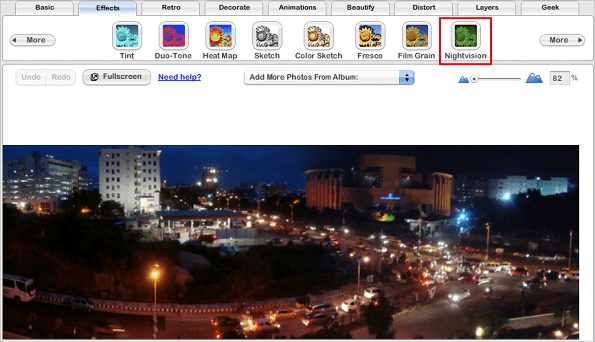
Schritt 5: Klicken Sie auf diese Schaltfläche und Ihr Bild wird in Nachtfarben satter aussehen. Natürlich, wenn Sie damit nicht zufrieden sind, haben Sie Erweiterte Optionen.
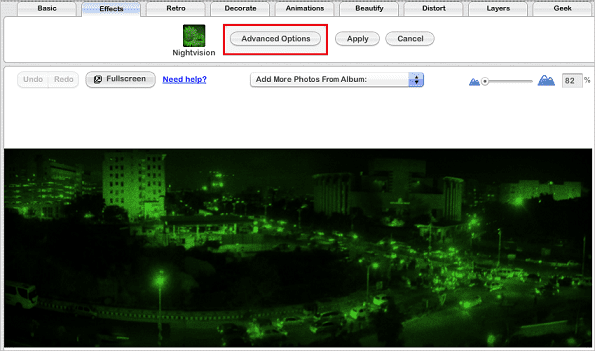
Schritt 6: Wenn Sie auf „Erweiterte Optionen“ klicken, erscheint ein kleines Scroll-Tool. Sie können die Ausblendung, Helligkeit und den Kontrast des Bildes anpassen. Und Sie können auswählen, Effekte auf das gesamte Bild anzuwenden, einen ausgewählten Fokus zu setzen oder einen eigenen Bereich zu malen.
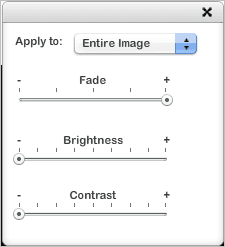
Schritt 7: Wenn Sie zufrieden und fertig sind, können Sie Ihre Arbeit speichern (eine Kopie speichern oder das Original ersetzen). Das Bild unten zeigt meine letzte Arbeit.

Fazit
Photobucket ist ein cooles Tool, um Fotos schnell und perfekt zu bearbeiten. Mein Versuch dazu Nachtsicht mein snap lief ganz gut. Lassen Sie uns wissen, wie es bei Ihnen geklappt hat. Teilen Sie auch andere Effekte, die Ihnen gefallen, in den Kommentaren mit.
Und ja, Sie können Ihre Fotos direkt von Ihrem Konto aus speichern oder mit Freunden teilen. Photobucket hat auch eine kostenpflichtige Pro-Version.
Zuletzt aktualisiert am 03. Februar 2022
Der obige Artikel kann Affiliate-Links enthalten, die Guiding Tech unterstützen. Dies beeinträchtigt jedoch nicht unsere redaktionelle Integrität. Die Inhalte bleiben unvoreingenommen und authentisch.



